photoshop做泼到脸上的油漆效果
来源:未知 作者:kkfifgk
先看效果:

以下是详细的photoshop教程步骤:
第一步
复制背景层,把新层命名为“Subjiect”,用白色填充背景层。首先我们打开原图,然后把照片粘贴过来。
创建一个新层名为“Extra skin”。然后使用图章工具。在你认为颜色最匹配的皮肤位置Alt+单击以取样然后使用软笔刷来淡化边缘。
在这一步,不断使用图章工具,你要目不转睛的盯着皮肤。
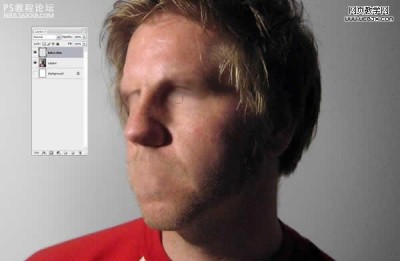
第二步
完成了抹平脸部特征之后,选中“Subject”和“Extra Skin”图层,Alt+Ctrl+E合并图层,将这个图层命名为“Faceless Subject”。

,第三步
现在,开始我们的水滴绘制。创建一个名叫“Paint Map”的图层,用前面提到的笔刷绘制。
用什么颜色无妨,我用的是黄色(#ffc924)。当然,降低当前图层的透明度很有帮助,你可以更清楚地看清水滴和脸部的关系。
确保你画的地方将是水滴出现的地方,你可能需要擦掉/蒙掉/画回来一些地方。这一步,可要精益求精呀,这是最重要的一步了。




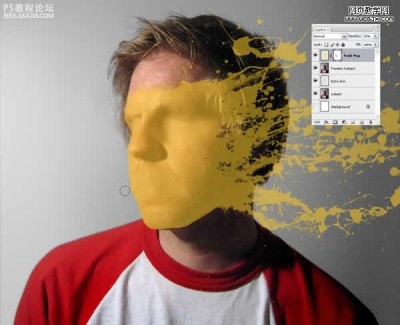
第四步绘制完成之后,为了消除任何图层蒙版的影响,右击“Paint Map”,选择“转化为智能图层”然后,将混合模式改为“叠加”。
你的图片应该和下面这个比较相像。要知道,世上没有两片相同的叶子。

,第五步
在“Paint Map”之下创建一个图层,名为“Extra Skin2”。Ctrl+单击图层“Paint Map”选择你刚刚画的那一砣东西。然后单击图层面板底部的一个小按钮——“添加图层蒙版”。


第六步
使“Paint Map”层不可见。在“Extra Skin2”层被选中的情况下,祭起你的图章工具,将皮肤都扯成水滴……注意匹配你片子的光线;你正在创建一个基本的Extra Skin图层,以后将会被上色。我发现把图章工具的顶属性栏的对齐关掉会比较有用。

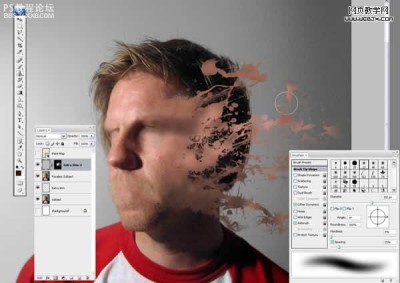
第七步
抹好了皮肤,我们使“Paint Map”层可见。现在和下图相比是不是比较像了?

,第八步
在“Extra Skin2”上方新疆一个图层,名为“Shadow”。按住Alt,在“Extra Skin2”和“Shadow”中间单击,镂空“Shadow”层(就相当于加个超智能的蒙版)。

第九步
抓过来一个超大,超软的笔刷,在阴影部分画阴影(这个……没法翻译……)。

第十步
将Shadow层的不透明度(可见度)改一下,大约75%就成。

第十一步
在“Faceless Subject”层上创建一个新层“Paint Backgroud”。使前景色为黑,画一些水滴飞溅。
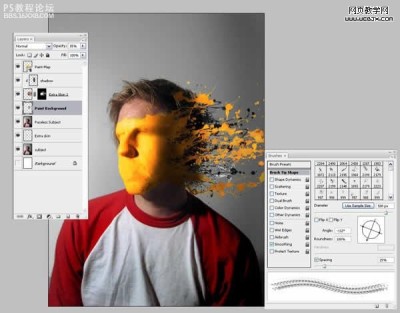
第十二步
现在我们要做的加点阴影以造就油漆贴在脸上的错觉。首先创建一个新层名为“Shadow2”,然后Ctrl在“Paint Map”上单击以选中它。确保“Shadow2”还在选中,用黑色填充。

,第十三步
确保选区仍在,在图层面板底部单击“创建图层蒙版”。
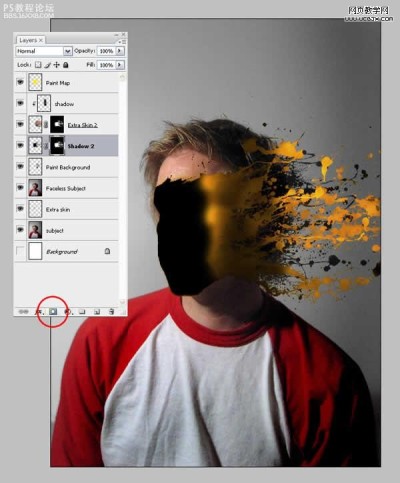
第十四步
选中“Shadow2”的蒙版,反转。可以Ctrl+I,也可以“图像”-调整-反转。此操作将反转蒙版,将我们刚刚填充的黑色区域隐藏掉。
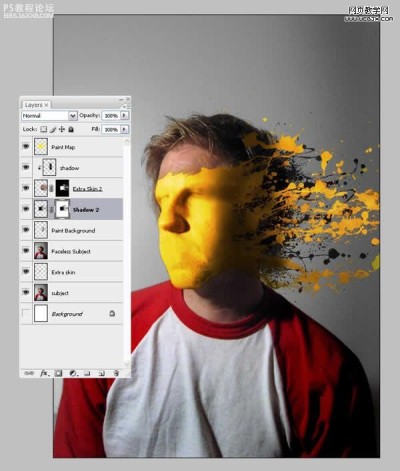
第十五步
在如图位置(图层图标和蒙版之间的小链条)单击,以使图层和蒙版之间的链接失效。
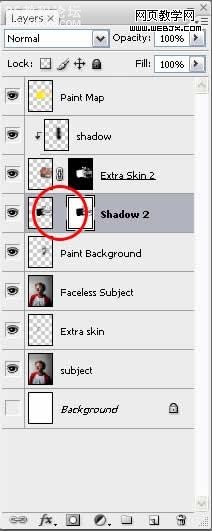
第十六步
确保选中的是“Shadow2”图层,编辑-变换-变形轻轻调整Shadow,使其在后面可以显露。你想让前面的水滴有多调,后面的阴影就移多远。一点顺眼,点下对号。
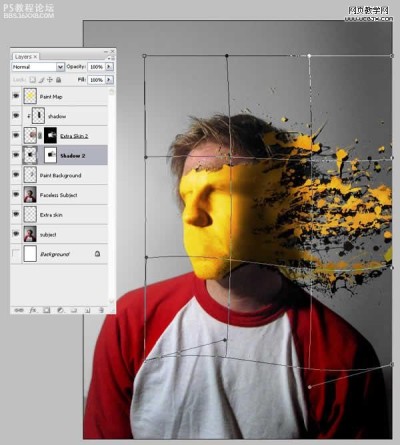
第十七步
有一些阴影出来了,可是,我们不想要,ok,加个蒙版,蒙,蒙,蒙,使劲蒙。
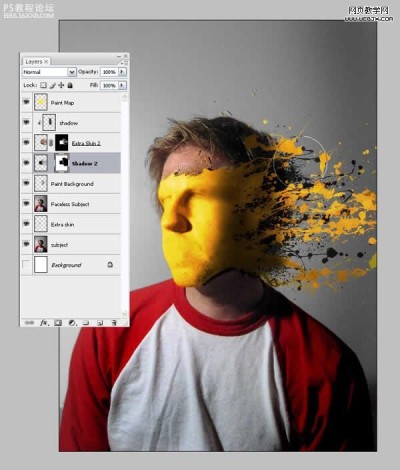
第十八步
将Shadow2的可见度降到72%左右,会非常之好。
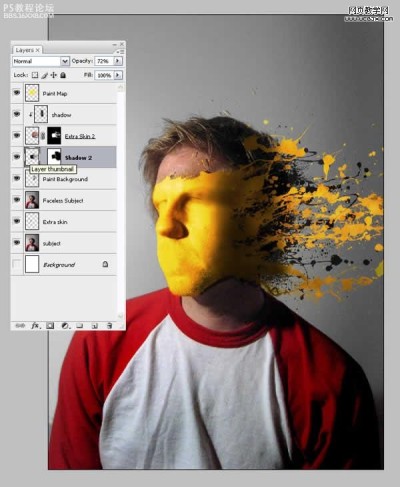
写在最后:
最后如下,爽吧,这些技术可以用在你自己的作品上哦!


以下是详细的photoshop教程步骤:
第一步
复制背景层,把新层命名为“Subjiect”,用白色填充背景层。首先我们打开原图,然后把照片粘贴过来。
创建一个新层名为“Extra skin”。然后使用图章工具。在你认为颜色最匹配的皮肤位置Alt+单击以取样然后使用软笔刷来淡化边缘。
在这一步,不断使用图章工具,你要目不转睛的盯着皮肤。
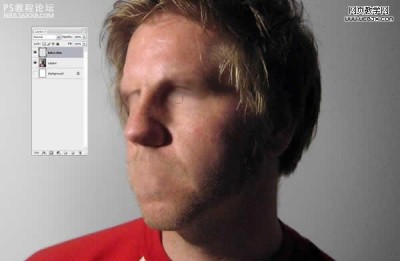
第二步
完成了抹平脸部特征之后,选中“Subject”和“Extra Skin”图层,Alt+Ctrl+E合并图层,将这个图层命名为“Faceless Subject”。

,第三步
现在,开始我们的水滴绘制。创建一个名叫“Paint Map”的图层,用前面提到的笔刷绘制。
用什么颜色无妨,我用的是黄色(#ffc924)。当然,降低当前图层的透明度很有帮助,你可以更清楚地看清水滴和脸部的关系。
确保你画的地方将是水滴出现的地方,你可能需要擦掉/蒙掉/画回来一些地方。这一步,可要精益求精呀,这是最重要的一步了。




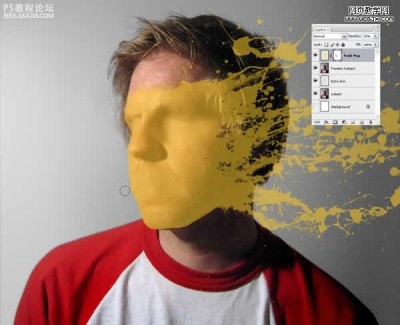
第四步绘制完成之后,为了消除任何图层蒙版的影响,右击“Paint Map”,选择“转化为智能图层”然后,将混合模式改为“叠加”。
你的图片应该和下面这个比较相像。要知道,世上没有两片相同的叶子。

,第五步
在“Paint Map”之下创建一个图层,名为“Extra Skin2”。Ctrl+单击图层“Paint Map”选择你刚刚画的那一砣东西。然后单击图层面板底部的一个小按钮——“添加图层蒙版”。


第六步
使“Paint Map”层不可见。在“Extra Skin2”层被选中的情况下,祭起你的图章工具,将皮肤都扯成水滴……注意匹配你片子的光线;你正在创建一个基本的Extra Skin图层,以后将会被上色。我发现把图章工具的顶属性栏的对齐关掉会比较有用。

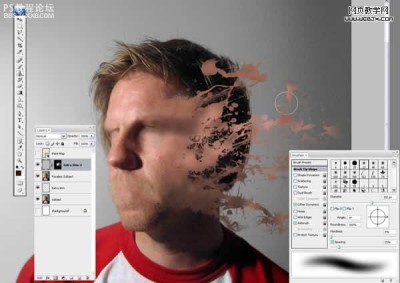
第七步
抹好了皮肤,我们使“Paint Map”层可见。现在和下图相比是不是比较像了?

,第八步
在“Extra Skin2”上方新疆一个图层,名为“Shadow”。按住Alt,在“Extra Skin2”和“Shadow”中间单击,镂空“Shadow”层(就相当于加个超智能的蒙版)。

第九步
抓过来一个超大,超软的笔刷,在阴影部分画阴影(这个……没法翻译……)。

第十步
将Shadow层的不透明度(可见度)改一下,大约75%就成。

第十一步
在“Faceless Subject”层上创建一个新层“Paint Backgroud”。使前景色为黑,画一些水滴飞溅。
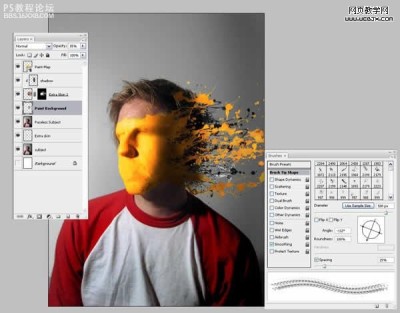
第十二步
现在我们要做的加点阴影以造就油漆贴在脸上的错觉。首先创建一个新层名为“Shadow2”,然后Ctrl在“Paint Map”上单击以选中它。确保“Shadow2”还在选中,用黑色填充。

,第十三步
确保选区仍在,在图层面板底部单击“创建图层蒙版”。
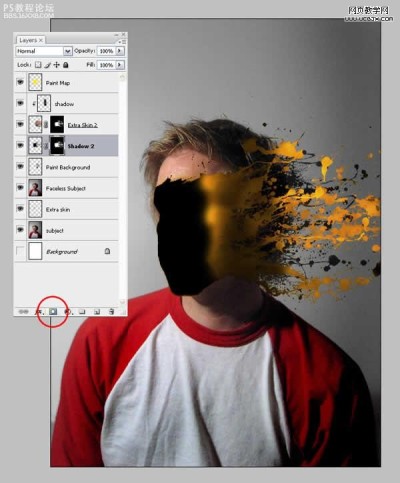
第十四步
选中“Shadow2”的蒙版,反转。可以Ctrl+I,也可以“图像”-调整-反转。此操作将反转蒙版,将我们刚刚填充的黑色区域隐藏掉。
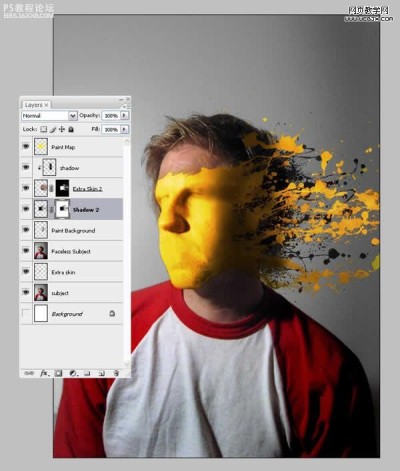
第十五步
在如图位置(图层图标和蒙版之间的小链条)单击,以使图层和蒙版之间的链接失效。
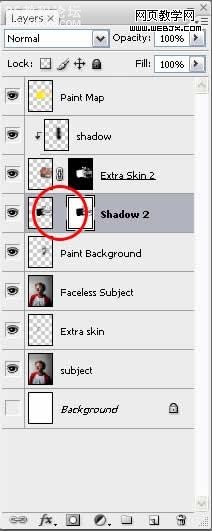
第十六步
确保选中的是“Shadow2”图层,编辑-变换-变形轻轻调整Shadow,使其在后面可以显露。你想让前面的水滴有多调,后面的阴影就移多远。一点顺眼,点下对号。
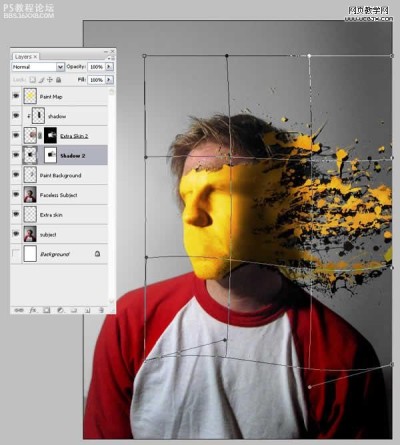
第十七步
有一些阴影出来了,可是,我们不想要,ok,加个蒙版,蒙,蒙,蒙,使劲蒙。
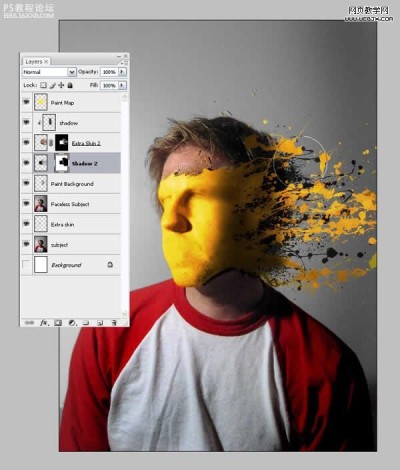
第十八步
将Shadow2的可见度降到72%左右,会非常之好。
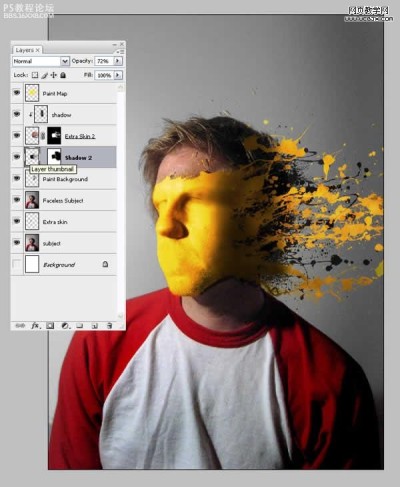
写在最后:
最后如下,爽吧,这些技术可以用在你自己的作品上哦!

全教程完,学完记得交作业。如果本教程对您有所帮助,请推荐给你的朋友。
旧一篇:PS欧美风格的蔡依林
推荐教程
-

撕边效果,制作图片撕边效果的大致过程
笔荷 -

金属效果,给金手镯图片绘制金属质感
笔荷 -

撕边效果,给照片添加一种撕边效果
回天摄协 -

抽线效果,用抽线效果给花朵制作个性化的效果
ps教程自学网 -

拼图效果,在PS中绘制乐高效果的龙猫拼图
平面设计派 -

剪纸效果,制作立体的英文字母剪纸效果
狂人设计之路 -

玻璃效果,给照片添加一种蜂巢分割的玻璃效果
启程PS设计站 -

叠放效果,在PS中绘制多张图片随机叠放的效果
启程PS设计站 -

撕边效果,制作图片撕边效果的大致过程
笔荷 -

金属效果,给金手镯图片绘制金属质感
笔荷 -

撕边效果,给照片添加一种撕边效果
回天摄协 -

下雪效果,给户外踢足球的人们制作下雪效果
回天摄协 -

千图成像,给很多张图片拼成一张千图人像
回天摄协











